李涛说后期锐化
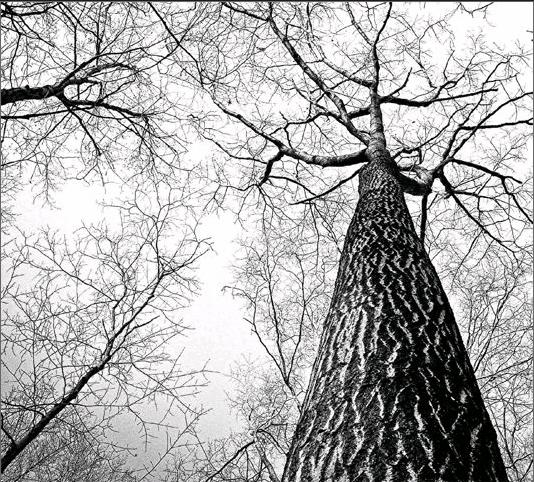
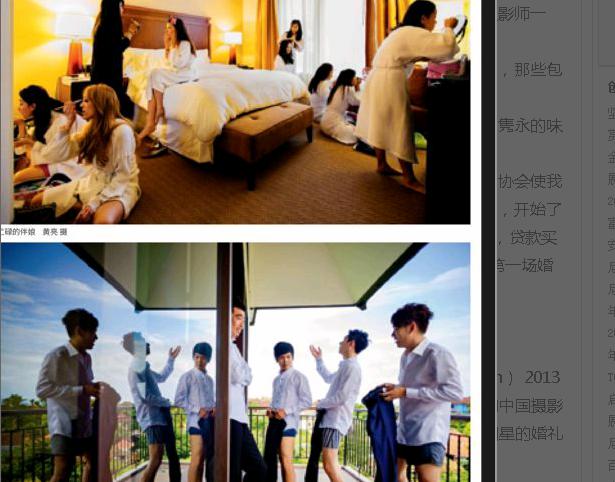
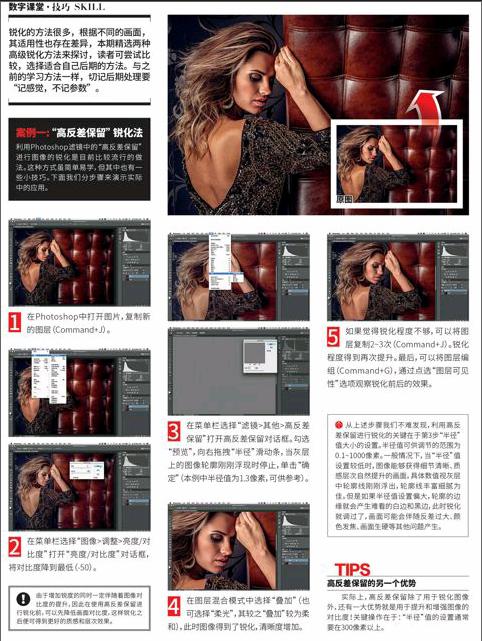
锐化是数码摄影后期处理当中的核心技术之一。数码影像的特点是焦点发软、发虚,每一位影友在拍完照片进行后期处理时都可能会遇到锐化的问题。本期我们学习如何通过锐化提升图片的品质。
数字课堂栏目推出由中国摄影家协会技术与器材委员会委员、良知塾新媒体私塾创办人、《高手之路》作者李涛带来的“李涛说后期”。每期一个话题,通过杂志与视频结合的方式,给您带来最详尽的演示。如果您有任何关于后期的疑问,也可发送邮件至lixin@pop-photo.com.cn。相关视频请于每期杂志出版后登录大众摄影网(www.pop-photo.com.cn)或者www.gogoup.com/lzs/pop-photo.html查看,也可扫描右侧二维码查看。
锐化的目的和意义
锐化的目的是为了使图像的边缘、轮廓线以及图像的细节和纹理变得清晰,质感得到提升。在心理学中,清晰的图像较之模糊的图像更容易被人类的视觉所识别,影像明晰的轮廓和清晰的视觉体验能带给人心理上的愉悦和舒适感。
锐化的程度和大小,即锐化的尺度便是“锐度”。在摄影领域,锐度表示图像边缘的对比度。由于人类视觉系统的特性,高锐度的图像看起来更加清晰,实际上锐度的增加并没有提高图像真正的分辨率,锐化的实质则是对影像边缘像素反差的提升!
我们通过一个简单示意图来说明便会理解锐化的原理。在灰色的背景上绘制两条浅灰的线段,此时所看到的两条线段的清晰度就是当前分辨率下的锐度。为了使线段更加清晰,在左侧线段的外侧添加两条宽度为 1 像素的黑色线段,内侧添加两条宽度为 1 像素白色的线段。此时边缘部分的宽度变为两个像素,对比度被增大,所以看起来左侧的线段更加清晰。读者可以与杂志保持一定距离并眯起双眼来体会这种画面感觉。
过度锐化的弊端
在上述实验中,人为增加锐度是有代价的,大多数观看者会看到分离的边界,并且感觉在线段周围有一明一暗的光晕存在。这也是我们在对图像过度锐化时会发现轮廓周围产生白边和黑边的原因!与此同时,锐度的增加也同时伴随着对比度的增大和画面色彩的变化。
哪种影像适合锐化
并不是所有的拍摄对象和图像都需要锐化!同一张图像当中常常需要有选择的对局部进行锐化。
对于人像后期来说,锐化适合表现男性、老人的皮肤,不适合表现柔美、肤质较好的女性、儿童等,反而对于女性照片的处理常常要反其道行之,进行磨皮、柔化等处理。
锐化适合加强毛发、皮革、布面、石材、树皮等有肌理的拍摄物的质感和细节,而不适合表现具有光滑表面对象。而对于形体之间的轮廓、边缘,锐化都是适用有效的。对于没有焦点、拍虚的影像则没有锐化的价值,关于虚的美学则另当别论。
锐化的方法很多,根据不同的画面,其适用性也存在差异,本期精选两种高级锐化方法来探讨,读者可尝试比较,选择适合自己后期的方法。与之前的学习方法一样,切记后期处理要“记感觉,不记参数”。
案例一:“高反差保留”锐化法
利用Photoshop滤镜中的“高反差保留”进行图像的锐化是目前比较流行的做法。这种方式虽简单易学,但其中也有一些小技巧。下面我们分步骤来演示实际中的应用。
1 在Photoshop中打开图片,复制新的图层(Command+J)。
2 在菜单栏选择“图像>调整>亮度/对比度”打开“亮度/对比度”对话框,将对比度降到最低(-50)。
3 在菜单栏选择“滤镜>其他>高反差保留”打开高反差保留对话框。勾选“预览”,向右拖拽“半径”滑动条,当灰层上的图像轮廓刚刚浮现时停止,单击“确定”(本例中半径值为1.3像素,可供参考)。
4 在图层混合模式中选择“叠加”(也可选择“柔光”,其较之“叠加”较为柔和),此时图像得到了锐化,清晰度增加。
5 如果觉得锐化程度不够,可以将图层复制2~3次(Command+J)。锐化程度得到再次提升。最后,可以将图层编组(Command+G),通过点选“图层可见性”选项观察锐化前后的效果。
从上述步骤我们不难发现,利用高反差保留进行锐化的关键在于第3步“半径”值大小的设置。半径值可供调节的范围为0.1~1000像素。一般情况下,当“半径”值设置较低时,图像能够获得细节清晰、质感层次自然提升的画面,具体数值视灰层中轮廓线刚刚浮出,轮廓线丰富细腻为佳。但是如果半径值设置偏大,轮廓的边缘就会产生难看的白边和黑边,此时锐化就调过了,画面可能会伴随反差过大、颜色发焦、画面生硬等其他问题产生。
高反差保留的另一个优势
实际上,高反差保留除了用于锐化图像外,还有一大优势就是用于提升和增强图像的对比度!关键操作在于:“半径”值的设置通常要在300像素以上。
案例二:Lab锐化法
利用Lab通道进行锐化的最大好处是,所有锐化的操作都在“L”明度层,也就是在黑白关系上进行,所以避免了锐化过程对画面颜色的影响,使得锐化后的画面整体不花、细节清晰、质感强烈、层次分明。在此案例的最后,通过建立蒙版和画笔工具,还能对整个画面中锐化的区域进行有效的控制,例如可以找回锐化前的皮肤。
1 在Photoshop中打开图片,复制新的图层(Command+J)。在图层上单击鼠标右键选择“转换为智能对象”。
2 在菜单栏选择“图像>模式>Lab颜色”,将图像由RGB模式转换为Lab模式。在弹出对话框时分别选择“不栅格化”、“不拼合”。
3 在通道面板单击Lab层选择所有通道,然后隐藏a通道和b通道,使“明度”通道可见。此时画面变成黑白效果。
4 返回图层面板,在菜单栏选择“滤镜>锐化>USM锐化”,弹出“USM锐化”对话框,勾选“预览”,将“数量”设为80,“半径”设为5,“阈值”设为0。此步骤调节整体的锐化效果。
5 再次重复USM锐化步骤。在菜单栏选择“滤镜>锐化>USM锐化”,弹出“USM锐化”对话框,只将“半径”改为1.2,其他不变。此步骤用于强化细节。
6 锐化完成后在菜单栏选择“图像>模式>RGB颜色”,将图像由Lab模式转换为RGB模式。在弹出对话框时分别选择“不栅格化”、“不拼合”。图像由黑白关系转回彩色效果。
7 在图层上添加图层蒙版,将前景设为黑色,在工具栏中选择画笔工具,可对锐化过度的皮肤等局部进行涂抹找回。画笔不透明度可酌情降低。
锐化最好在什么阶段进行
在对一张照片进行后期处理的过程中,锐化的步骤最好放在整个工作的最后,即最终导出和保存图片的前一个步骤。

